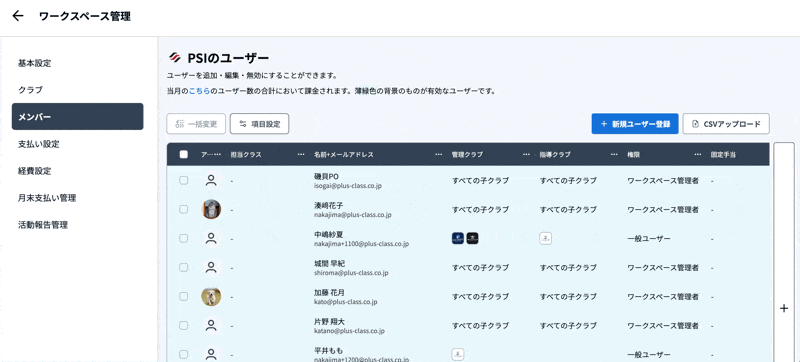メンバー一覧のカスタムフィールドの作成方法を説明します。
項目作成方法
右側にある「+」ボタンをクリックする
項目名と項目のタイプを選択する
【項目のタイプ】
・テキスト
・数値
・日付
・単一選択
・複数選択
・チェックボックス
・ファイル
必須項目にする場合は、「この項目の入力を必須にする」にチェックを入れる
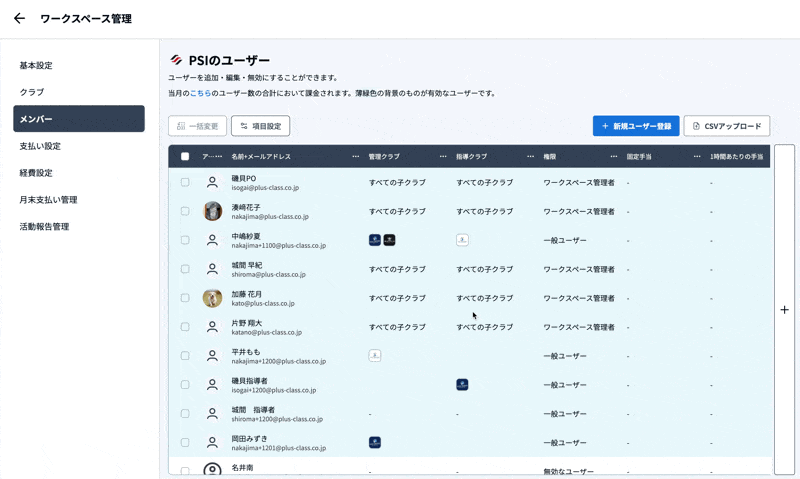
選択項目の回答作成では、色分けすることができる
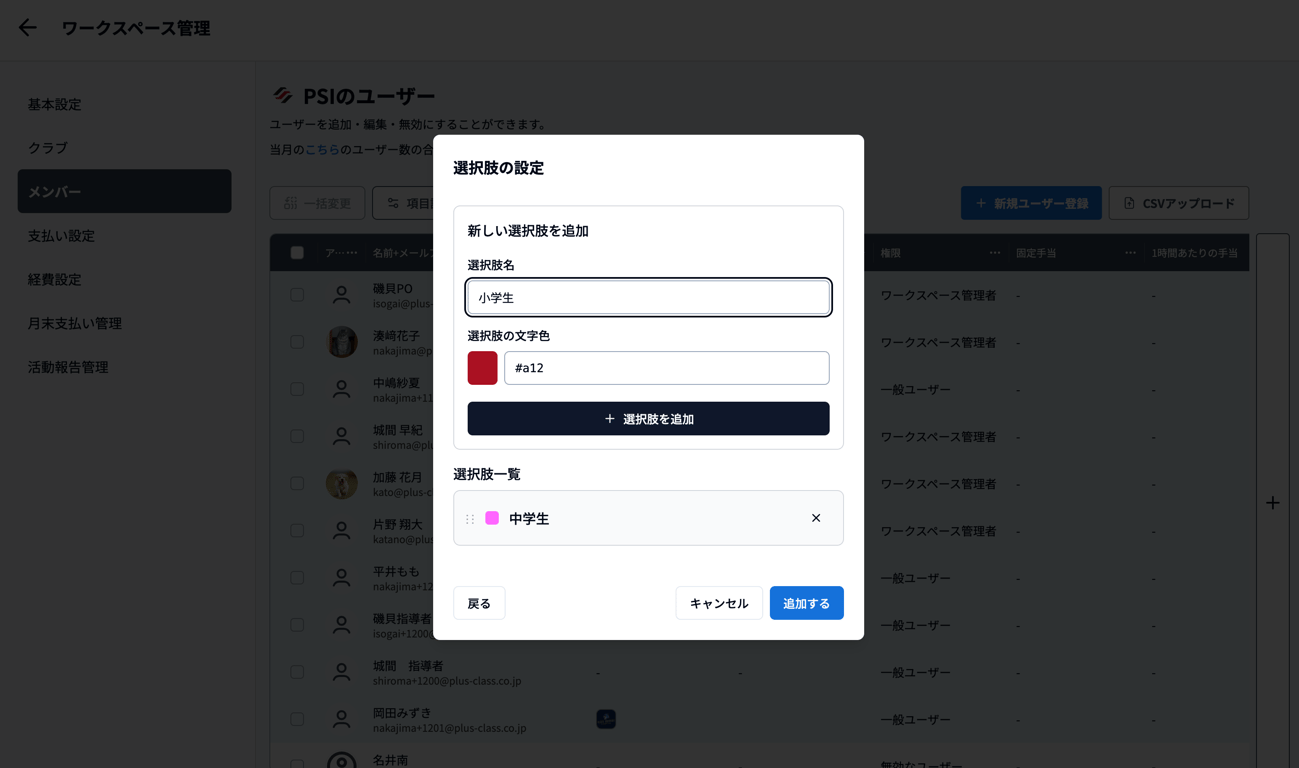
「追加する」を押下し、カスタム項目を追加する
追加した項目はアバターの横の列に追加される
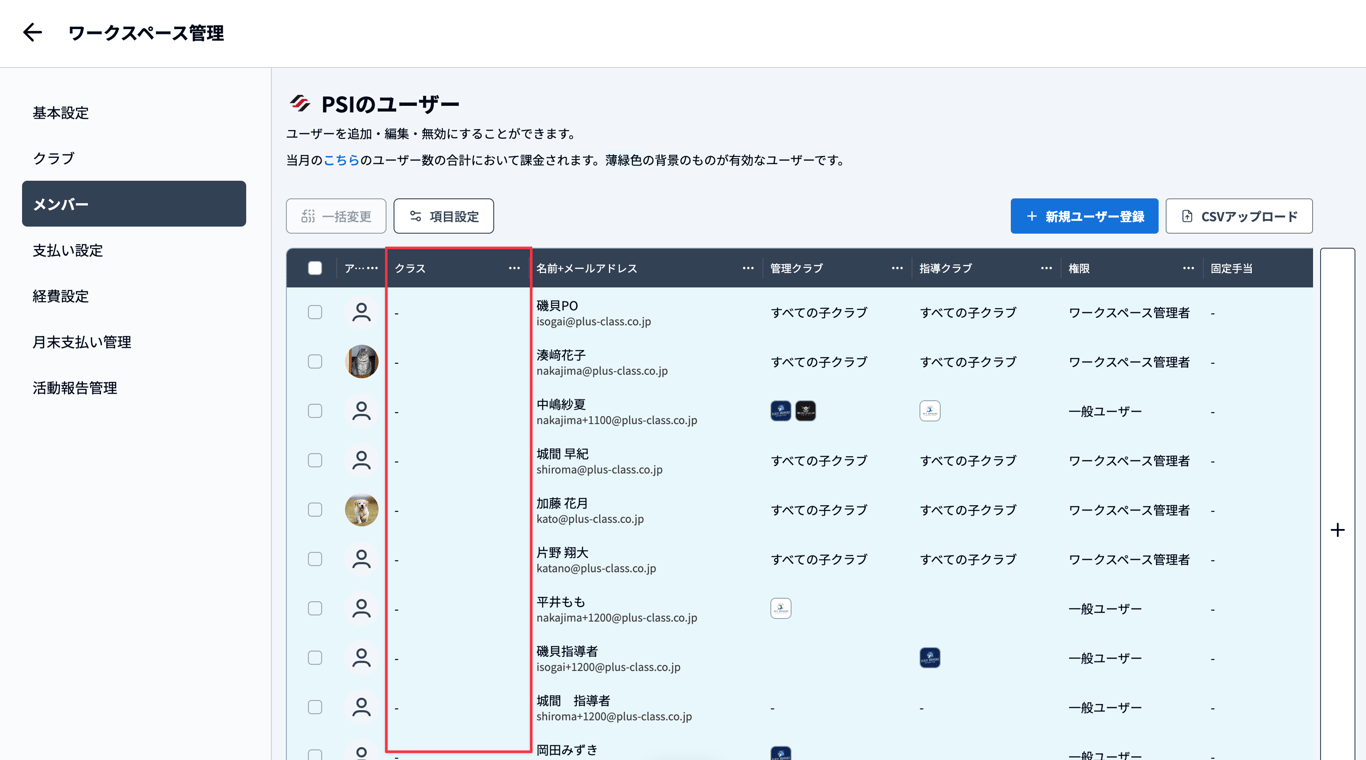
テーブル編集方法
全体項目設定
左上の「項目設定」を押下する
テーブルに表示させる項目、項目の順番を変更することができる
カスタム項目は「カスタム」と表示される
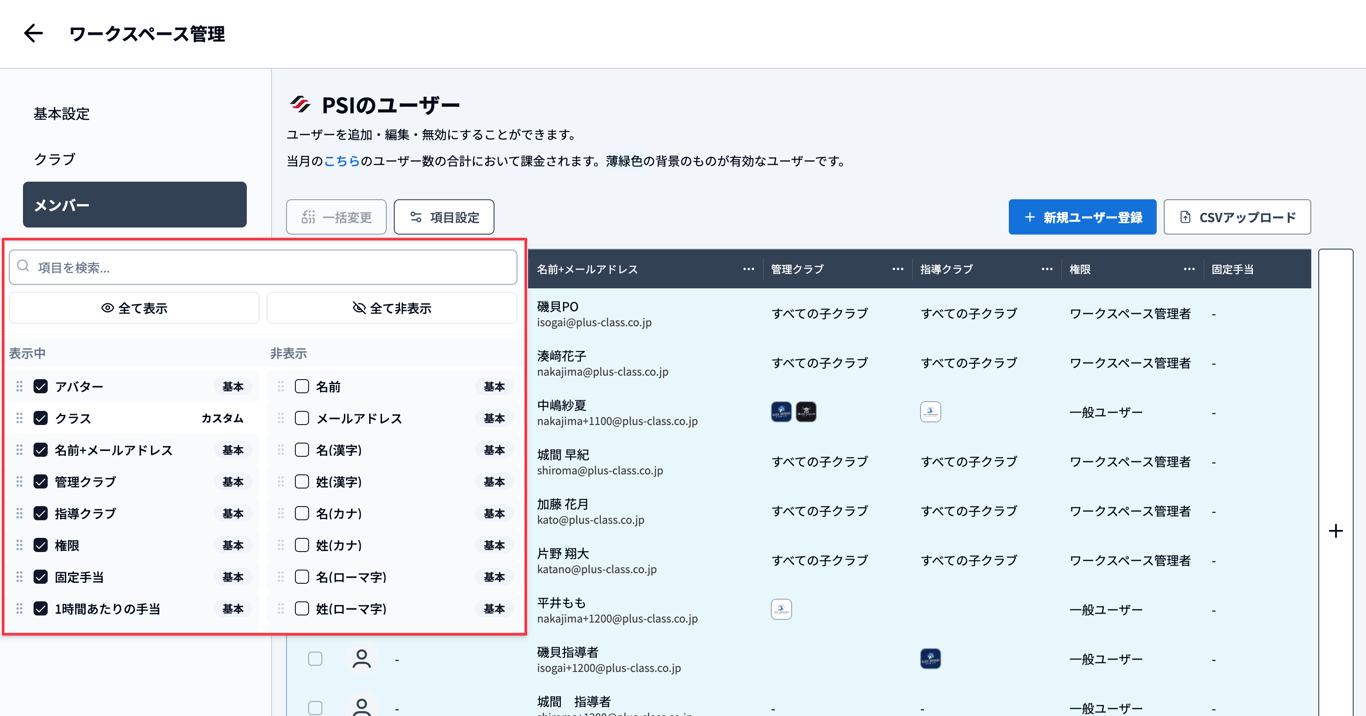
項目別設定
変更したい項目の「︙」を押下する
「幅の調整」と、カスタム項目は「項目名の編集」ができる